Adobe 以其卓越的創意軟體而享譽盛名,特別是在影像編輯領域中,Photoshop 是業界的標杆。然而,對於一些基本任務,例如去除背景,您無需依賴這樣複雜的軟體。
為了滿足使用者的需求,Adobe 推出了 Adobe Express(原名 Adobe Spark)這款線上去背工具,旨在幫助使用者快速且輕鬆地去除圖片背景,無需專業技能或複雜軟體的支援。
雖然 Adobe Express 是一個出色的選擇,但市場上還有其他多款同樣有效且使用友善的線上去背工具。我們將深入探討這些選項,幫助您找到最適合的解決方案。
第一部分:線上去背工具的準確性有多高
例如 Adobe 提供的線上去背工具,運用先進的演算法與人工智慧 (AI),自動識別並分離圖片中的前景與背景。這些工具透過分析顏色、對比度及邊緣等多重元素,精確區分主體與周遭環境。
然而,這些工具的自動化特性可能導致準確性有所差異。在許多情況下,去背效果令人驚艷,但在較為複雜的圖片中,結果可能出現邊緣不整、主體缺失或多餘背景元素的情況。影響這些工具準確性的因素包括:
- 對比度與光線:高對比度的主體與背景能有效提升去背的準確度。
- 邊緣與細節:邊緣清晰且主體與背景明顯區分的圖片,更易於正確處理。
- 背景雜訊:背景繁雜、色彩與質感多樣的圖片,可能會使演算法混淆。
- 前景細節:如頭髮或毛皮等複雜細節的主體,對於線上工具而言構成挑戰。
儘管面對這些挑戰,這些工具的便捷性與快速性依然使其成為快速編輯及基本去背任務的首選。許多線上去背工具,如 Adobe,亦提供手動調整選項,以進一步提升準確性。

第二部分:精選頂尖線上去背工具
線上去背工具的使用方式簡單且高效。通常,您只需上傳圖片,系統便會自動處理其餘工作。以下是一些最佳選擇:
1. Adobe Express
Adobe 雖以 Adobe Premiere Pro 而聞名,但其 Adobe Express 也不容小覷。這款功能強大的線上工具具備卓越的去背能力,非常適合影像編輯使用。Adobe Express 操作簡便,能快速提供專業品質的結果,助您迅速去除圖片背景。

主要特點:
- 自動化背景去除:憑藉專業級工具,快速實現高效的背景去除。
- 跨平台支援:無論在桌面或行動裝置上皆可使用。
- PNG格式輸出:可下載具有透明背景的圖片。
- 豐富模板與素材:提供數十萬種可自訂的模板和素材。
2. Remove.bg
另一個值得推薦的線上去背工具是 Remove.bg。這款由人工智慧驅動的工具,已獲得來自195個國家的超過28,000位專業使用者的信賴,專為專業人士設計。使用者可輕鬆將背景設為透明(PNG格式)、添加白色背景、提取主題或創建剪影,適用於各種需求。

主要特點:
- AI去背:利用先進的人工智慧技術,快速而準確地移除背景。
- 多樣背景選擇:可選擇透明背景、白色背景或直接提取主題。
- 高品質剪影:提供專業水準的精確剪影,滿足各類需求。
3. Photoroom
Photoroom 是一款卓越的線上去背工具,不僅具備直觀的背景移除功能,還透過先進的 AI 技術顯著提升您的圖像編輯能力,讓您無需任何程式碼即可輕鬆上手。Photoroom 還為您提供無限的創意可能性,運用其 AI 設計工具為您的專業及個人專案增添精緻的圖像效果。

主要特點:
- AI 背景生成:在瞬間內創建真實感的背景。
- 自動白色背景:為您的主體瞬間添加純白背景。
- 自動背景模糊:輕鬆自動模糊圖像的背景。
- AI 修飾:一滑即去除圖像中多餘的元素。
4. Erase.bg
另一款值得考慮的線上去背工具是 Erase.bg。這款由人工智慧驅動的工具特別適合個人使用者、機構及電子商務商家,憑藉其快速且自動化的功能,能有效提升工作效率並增強營收表現。該平台專為高效去背設計,允許使用者一次性上傳多張影像進行批次處理,無需繁瑣的操作。

主要特色:
- AI 驅動的自動化:即時運用 AI 技術移除圖片背景,省時又省力。
- 批次去背功能:支援同時上傳和處理多張圖片,讓工作更高效。
- 與 PixelBin 工具無縫整合:可搭配其他 PixelBin 功能使用,如浮水印去除、檔案轉換、媒體壓縮以及 AI 頭像生成器等。
5. Removal.AI
最後推薦的線上去背工具是 Removal.AI。這款以 AI 為驅動的工具運用先進的計算機視覺技術,能迅速將前景與背景分離。使用者僅需三秒鐘,便能獲得透明、白色或自訂背景的圖片,且完全免費。

主要功能:
- 自動主題檢測:能夠自動識別並孤立照片中的主題。
- 精確邊緣切割:產生乾淨、清晰且平滑的切割邊緣。
- 批次處理:支援一次上傳超過 1,000 張圖片進行處理。
第三部分:輕鬆套用的人像去背工具
若您希望從影片中去除背景,而不僅僅局限於照片,Adobe Express 是一個不錯的選擇。不過,其線上影片去背工具僅對進階使用者開放,功能與前述的照片去背工具相似。
此外,您也可以考慮 Wondershare Filmora,這是一款強大且易於操作的影片剪輯解決方案。其中的 AI 人像去背 功能,可讓您僅需一鍵,便能快速從影片素材中去背,效果卓越。

綜合來看,Wondershare Filmora 在功能多樣性、相容性及價格上均具優勢。其 AI 人像去背、AI 智慧去背和 綠幕去背 (Chroma Key)工具,提供更先進的背景去除能力及廣泛的匯出格式。
Filmora 的豐富功能及具競爭力的價格,使其成為尋求強大且具成本效益的影片編輯工具使用者的最佳選擇。
為了協助您更輕鬆地處理影片,這裡提供一個使用 Wondershare Filmora 進行影片背景去除的詳細示範:
步驟一:將影片檔案匯入時間軸
首先,將您的媒體檔案匯入 Wondershare Filmora,然後將其拖曳至時間軸上,準備進行後續編輯。
步驟二:在影片中去除背景
點選時間軸中的影片剪輯,以開啟編輯面板。接著,導覽至「影片> AI 工具」,啟用「AI 人像去背」功能,此時背景將自動被移除,只保留主體。
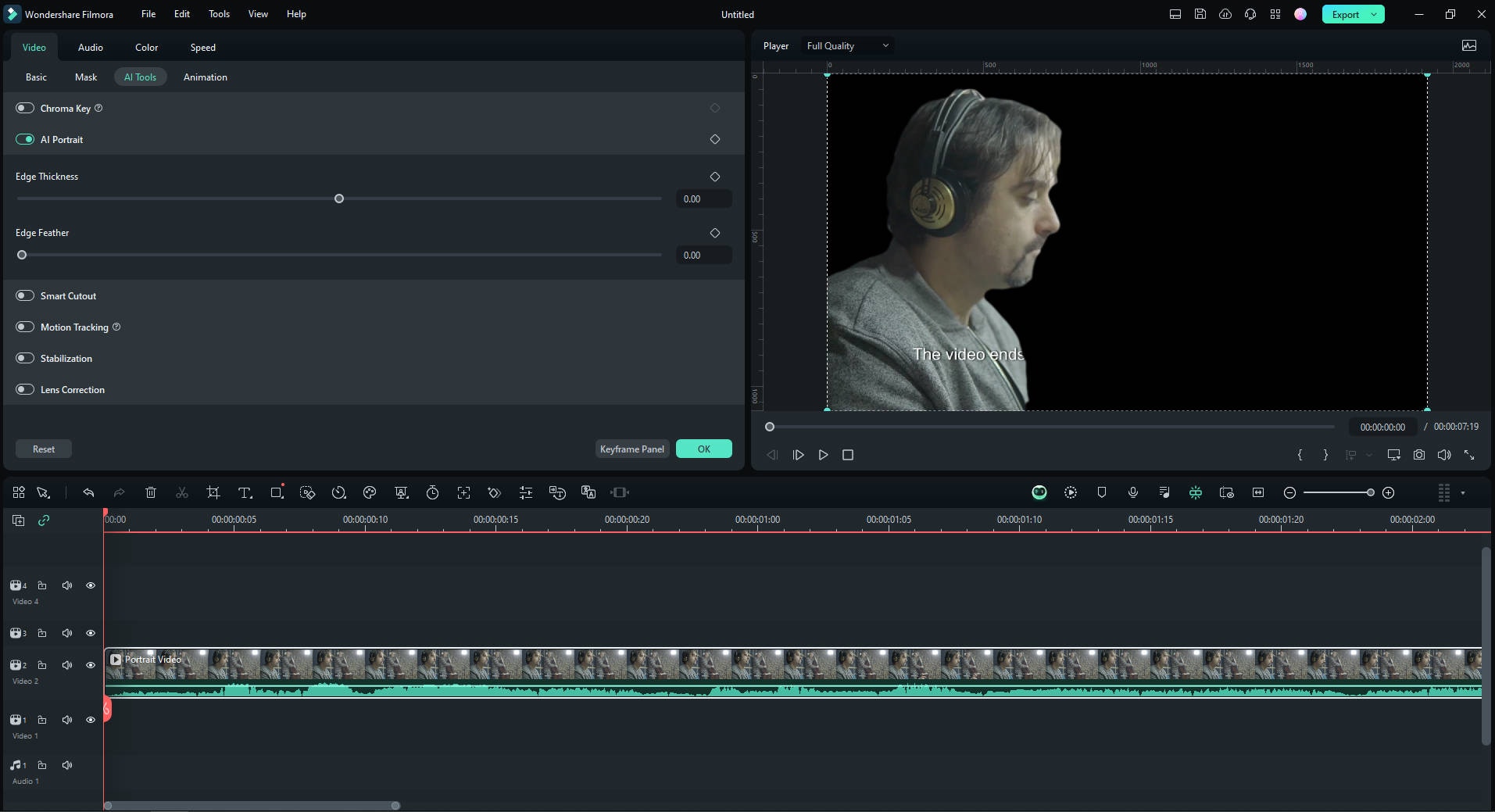
如需更精確的去背效果,您可使用「AI 遮罩」功能。選擇時間軸中的影片,然後進入「影片 > 遮罩 > AI 遮罩」。
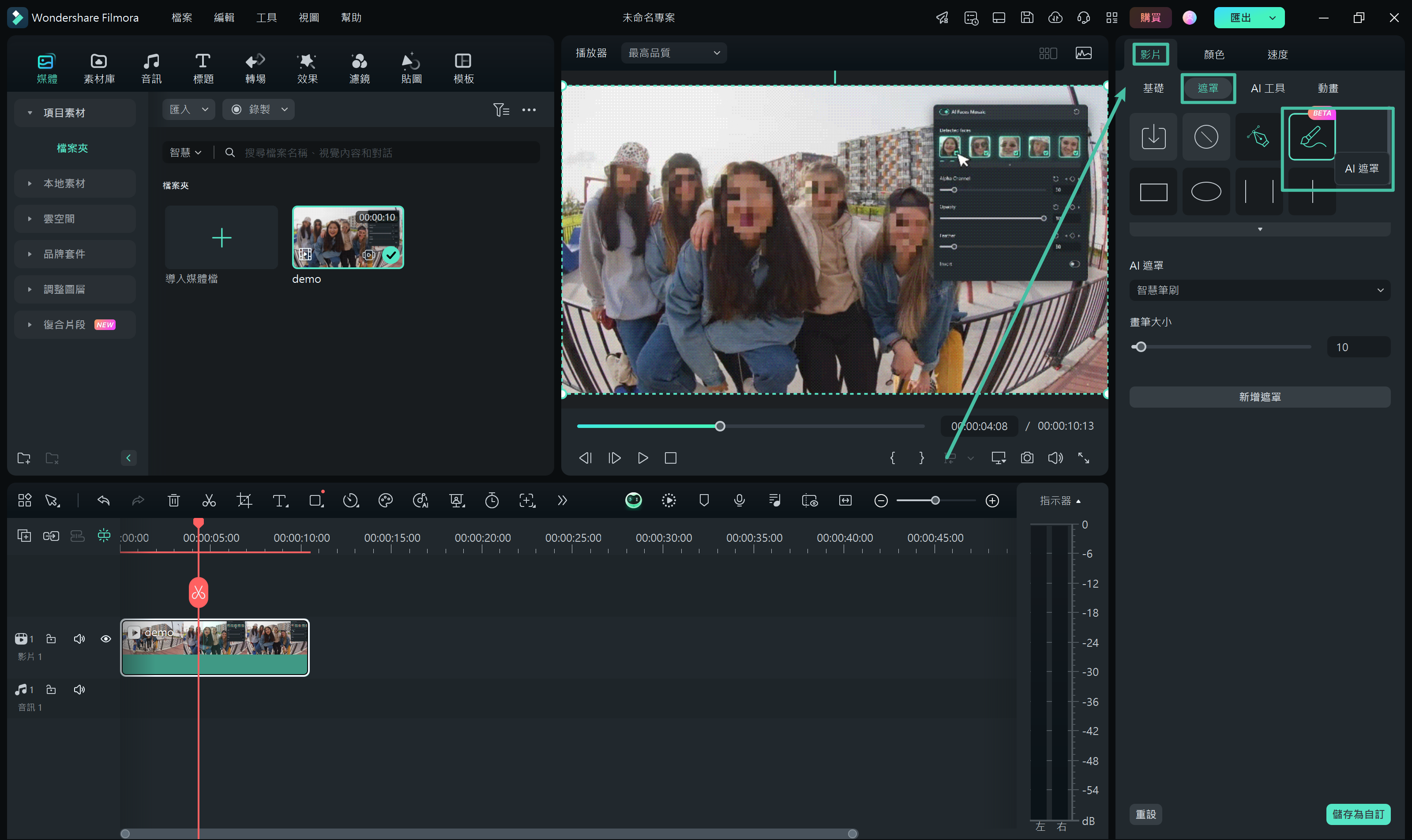
接下來,您可以選擇「智慧筆刷」、「選擇角色」或「選取主體」,點選「選取遮罩」以套用所選擇的選項。
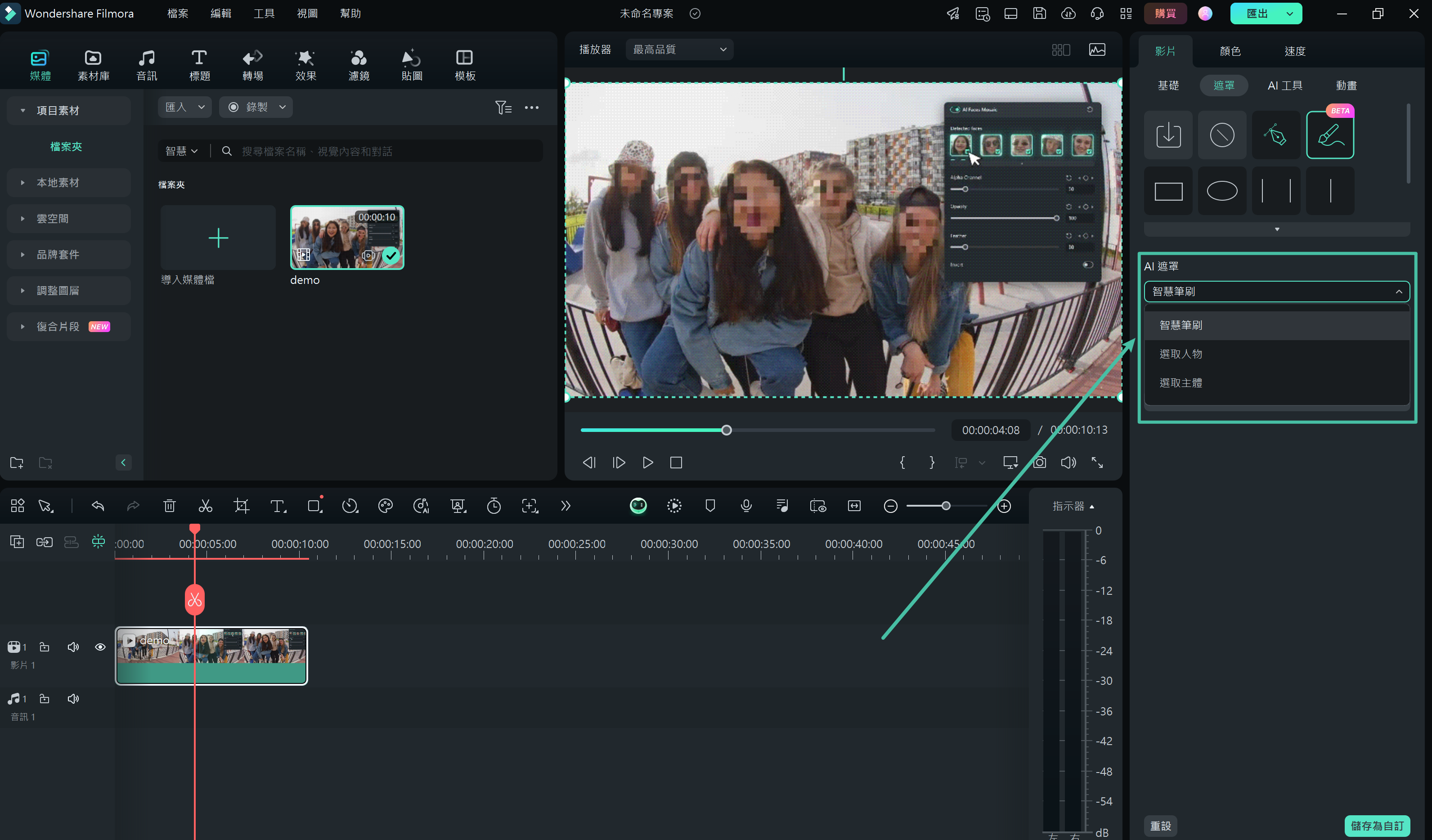
調整其他遮罩設定,如「擴展」、「羽化」及「不透明度」,以細緻化效果。此方法特別適合處理背景較為複雜的影片,讓您擁有更大的操作彈性。
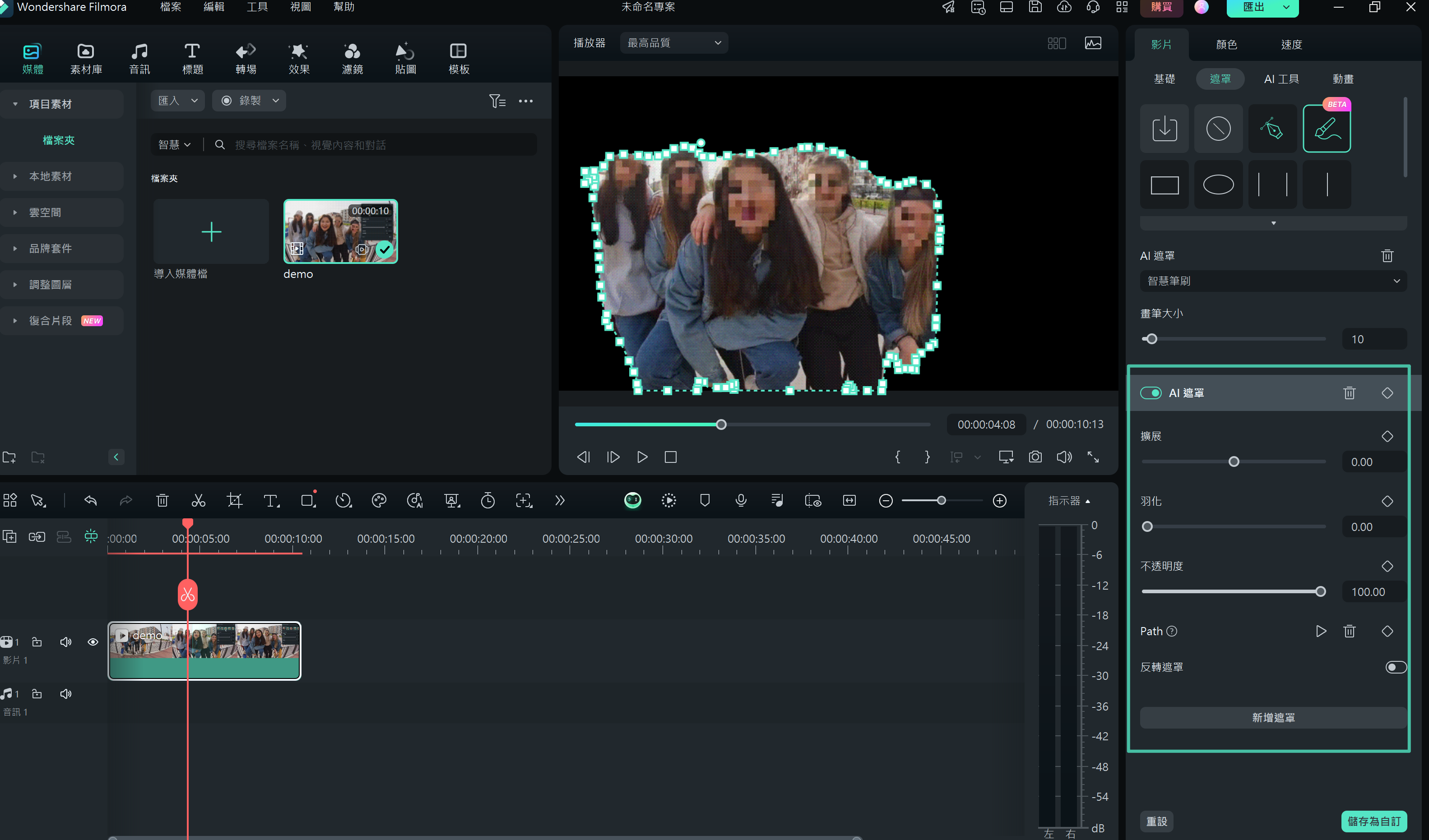
步驟三:替換影片背景
從媒體庫或本地相簿中匯入所需的背景(圖片或影片),並將其放置於主體影片下方的軌道上。
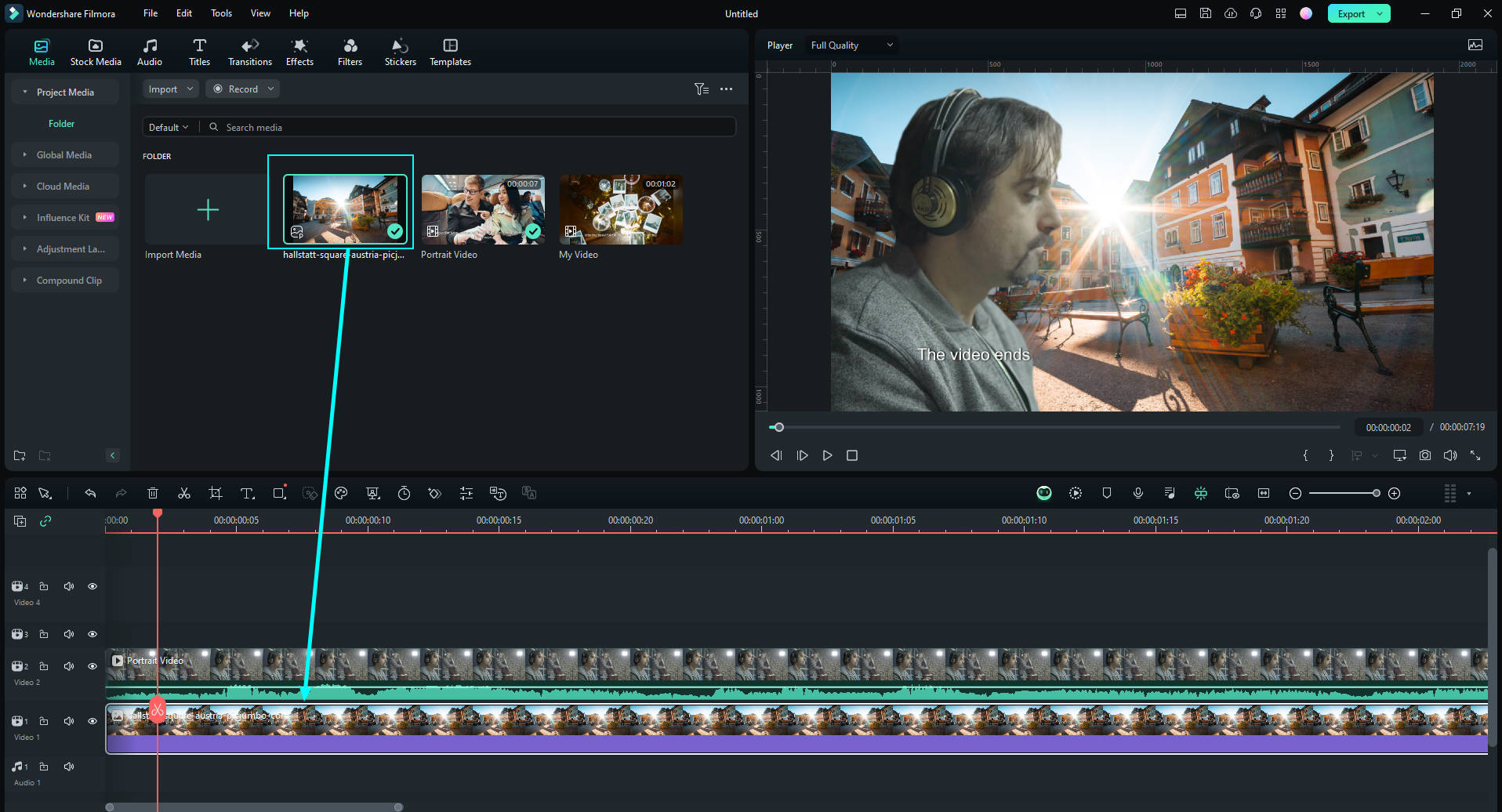
步驟四:為影片添加特效和轉場
背景替換完成後,您可以為影片添加效果和轉場。只需打開「效果」或「轉場」選項卡,選擇適合的效果,並將其拖放到影片上即可。
結語
線上去背工具為使用者提供了一個直觀且高效的解決方案,能夠迅速移除圖片背景,並依據不同需求與偏好提供多樣化的選項。每款工具各具特色,擁有獨特的功能、優勢及局限。
在影片去背方面,推薦使用 Wondershare Filmora。憑藉其先進的功能與精準的 AI 演算法,Filmora 為影片剪輯提供了卓越的替代方案,遠超過一般線上去背工具的選擇。






